“我的上一部手機卡在重置迴圈中,我無法保存它,我現在有一部iPhone X。我正在從iCloud恢復它,但它需要很長時間。我現在在 7 - 8 小時前開始了它。有誰知道恢復iPhone需要多長時間......?
- 來自 Apple 的 Bangerz 討論
恢復iPhone需要多長時間?猜猜您在提出這個問題時可能遇到了棘手的問題,例如iPhone在恢復過程中卡住了,iPhone恢復需要很長時間等。好吧,“恢復iPhone需要多長時間”這個問題取決於幾個因素,例如網络狀況,文件數量等。
如果您現在在恢復iPhone時遇到iPhone卡住問題並且不知道如何修復它,那麼本教程將説明您找出可能需要的確切時間以及解決問題的實用方法。讓我們來探索一下。
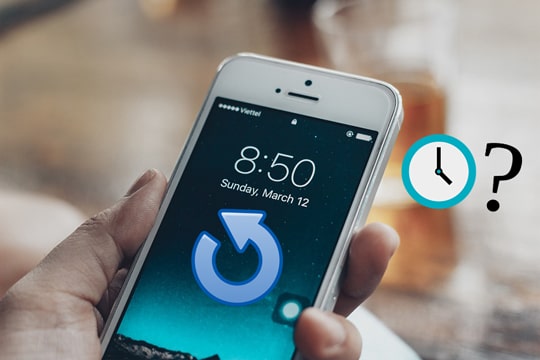
第1部分。恢復iPhone需要多長時間?
第2部分。將iPhone恢復出廠設置需要多長時間?
第3部分。恢復iPhone時間過長時如何修復?
第 4 部分。在沒有 iCloud/iTunes 的情況下快速恢復 iPhone 的終極方法
在恢復iPhone時,我們的意思是將設備恢復為出廠設置,擦除設備上的所有內容,並用備份內容替換所有內容。
iPhone 恢復需要多長時間?
通常,從iTunes備份恢復iPhone需要15到30分鐘,從iCloud恢復iPhone需要1到4個小時。
但這並不是一成不變的,因為 決定恢復iPhone花費時間的因素 包括:
那麼, 為什麼iPhone恢復需要這麼長時間呢?
如上所述,使用iTunes恢復iPhone的平均時間約為15到30分鐘,使用iCloud恢復iPhone的平均時間約為1到4小時。如果您發現完成恢復 iPhone 需要超過 15 小時或進度條從不行進,則可能表示存在異常問題,通常受以下因素影響:
您可能需要:
如果您從 iPhone 的設置中將 iPhone 恢復出廠設置,則整個過程可能需要幾分鐘,因為您使用的是具有更新 iOS 固件的最新 iPhone 型號。也就是說,如果您使用的是舊的iPhone型號和過時的 iOS 版本,則恢復出廠設置過程可能需要更長的時間才能完成。
您可能需要:為什麼「移至iOS」應用需要這麼長時間才能移動數據?閱讀本指南,您將知道發生了什麼。
到目前為止,蘋果還沒有對“iPhone需要多長時間才能恢復”這個問題給出官方回應。但是,iTunes / iCloud需要很長時間才能恢復iPhone,這很容易讓您感到不安。既然您知道恢復iPhone需要多長時間,那麼當需要過多的時間才能完成時,是時候解決此問題了。
這裡有一些有價值的提示,您可以嘗試一下。
提示 1.更新iTunes
有時,過時的iTunes版本可能需要更長的時間才能讀取和恢復iPhone。因此,在某些情況下,將iTunes更新到最新版本被證明是有説明的。要更新電腦上的iTunes,您可以按照以下步驟操作:
1.在 Mac上,啟動iTunes>單擊Apple功能表上的 iTunes >然後選擇 “檢查更新 ”選項>如果有更新版本,則更新iTunes。
2. 在 Windows PC 上運行 iTunes >按兩下 iTunes 視窗中的 “説明 ”>點擊 “檢查更新 ”>按照螢幕上的提示在最新版本出現時更新 iTunes。

提示 2.重新啟動你的iPhone
您還可以在恢復過程卡住時重新啟動iPhone。這樣做,您將立即停止該過程。
以下說明向您展示了如何強制重啟不同的iPhone型號:
對於iPhone 6 / 6s或更早版本:
完全按住Home + Power 按鈕,直到Apple徽標出現在螢幕上。
對於iPhone 7 / 7 Plus:
同時按下 降低音量 + 電源 按鈕,直到螢幕上出現Apple徽標。
對於iPhone 12 / 11 / X / 8:
按住 任一音量按鈕 + 側 邊按鈕,直到顯示 電源滑塊 >從左向右拖動滑塊以關閉電源>按住 側 邊按鈕直到看到 Apple 標誌。
提示 3.嘗試使用其他 USB 資料線或電腦
在某些情況下,如果 USB 數據線或電腦有物理損壞或不是正品,iPhone 恢復過程將需要更長的時間。在這種情況下,請確保您使用的是經過 Apple 認證的正品 USB 電纜來建立計算機和 iPhone 之間的連接。此外,您可以嘗試將iPhone插入另一台計算機,然後在新計算機上重複還原操作以檢查問題是否存在。

人們還閱讀:
如何將數據從破碎的iPhone傳輸到新iPhone?(4 出路)
將iPhone備份到快閃記憶體/ USB /拇指驅動器的3種簡單方法[放心指南]
提示 4.斷開 iPhone 與電腦的連接,然後重試
一些導致從iTunes恢復iPhone花費時間過長的故障可以通過這種方式修復。但是,它可能不會一直有效。
提示 1.連接到強大的Wi-Fi網路
在從iCloud備份恢復iPhone之前,請確保連接到穩定而強大的Wi-Fi網路。此外,在整個過程中將iPhone插入電源,因為恢復過程可能會持續數小時。
提示 2.關閉大型應用備份
大型應用程式備份是iPhone恢復時間過長的主要原因之一。因此,您可以轉到iPhone的 “設置 ”>點擊您的姓名>選擇 iCloud >點擊 “備份” >關閉大型應用程式或檔案選項。此操作將加快後台恢復進度。
提示 3.立即停止從iCloud備份恢復
如果iPhone恢復卡住,您可以先立即停止恢復過程。
導航到iPhone的 「設置 」>選擇 「iCloud 」>點擊 「備份」 >找到 「停止恢復iPhone 」,然後按兩下它>使用 「停止」確認操作。
提示 4.刪除不需要的大檔
大型媒體檔也會減慢還原過程。因此,如果您不需要這些大照片,視頻或音樂,則可以從iCloud備份中刪除這些檔。或者,如果它們對您來說很珍貴,您可以將大型媒體文件備份到計算機並將其他檔還原到iPhone。
提示 5.避免通過其他應用程式下載和上傳檔
使用iCloud恢復iPhone時,請停止使用其他應用程式下載和上傳數據。過多的正在運行的進程會減慢還原過程的速度。
檢視更多:
借助這些有用的工具 ,很容易將iPhone投射到iPad 上。
iOS System Recovery是一款專業的修復工具。它可以修復各種iPhone系統問題:iPhone充電問題,電池耗盡,iPhone卡在Apple徽標/ DFU模式/恢復/恢復模式,藍/白/黑/紅屏死機,iTunes無法恢復錯誤等。
當iPhone恢復過程卡住,出現錯誤或需要很長時間才能完成時,您可以嘗試使用此軟體將其修復為正常狀態。
這是它的工作原理。
1.將iPhone連接到計算機。
在計算機上安裝此程式後,啟動它並使用USB線將iPhone連接到計算機。接下來,點擊左側邊欄中的 更多工具 ,然後進入 iOS 系統恢復 模式。

2.自動檢測iPhone系統問題。
該程式將自動檢測iPhone並在螢幕上顯示問題。之後,按兩下 「開始」 按鈕繼續。

3.修復iPhone恢復永久/卡住的問題。
確認螢幕上的iPhone資訊以自定義修復過程。如果不正確,請從下拉清單中選擇正確的一個。然後,點擊 修復 按鈕開始解決問題。

延伸閱讀:
如何立即修復Touch ID無法在iPhone上運行?(非常簡單)
9款最佳iPhone維修軟體,可輕鬆解決所有iPhone系統問題
現在您已經瞭解了“iPhone恢復通常需要多長時間”的問題。如果透過iTunes或iCloud恢復iPhone需要很長時間,另一種快速解決方案是使用 Coolmuster iPhone Data Recovery恢復iPhone 。
配備最新的演算法和恢復技術, Coolmuster iPhone Data Recovery 允許您直接從iPhone恢復數據或從iTunes備份恢復iPhone。此外,它還允許您將現有文件備份到計算機並在恢復或備份之前預覽數據。
Coolmuster iPhone Data Recovery的主要特點:
* 兩種恢復模式來保護您的iPhone檔:從 iOS 設備恢復和從iTunes備份檔中恢復。
* 從iTunes備份文件中恢復模式使您可以將已刪除和現有的聯繫人,消息和消息附件從iTunes備份文件恢復到計算機。
*在“從iTunes備份文件恢復”模式下,您還可以將現有的通話記錄,便笺,便笺附件,Safari,Safari歷史記錄,日曆,相機膠捲,語音備忘錄和照片從iTunes備份文件導出到計算機。(注意: 由於 Apple 安全系統得到加強, iOS 10 及更高版本不支援通話記錄和 Safari 歷史記錄。
*預覽現有和刪除的數據,並選擇要恢復或備份的所需檔。
* 在此過程中沒有資料損壞,所有檔保持原始檔案格式和品質。
* 從iCloud備份模式恢復iPhone即將推出。
* 高度兼容所有 iPhone 型號(支援iOS 16),例如 iPhone 14/13/12 Pro Max/12 Pro/12/12 mini/SE/11 Pro Max/11 Pro/11/XS Max/XS/XR/X/8/8 Plus/7 Plus/7/6S Plus/6S/6 Plus/6/5S/5C/5/4S/4 等。
如何使用 Coolmuster iPhone Data Recovery恢復 iPhone?
1.選擇iTunes備份檔。
在計算機上下載此軟體后,啟動它並選擇 從iTunes備份檔中恢復 從左側面板中恢復模式。之後,它將掃描計算機上的預設iTunes備份位置並在螢幕上顯示備份記錄。請從清單中選擇一個備份檔,然後點擊 開始掃描 按鈕。

注意: 如果找不到所需的iTunes備份檔,請點擊 選擇 圖示從其他資料夾中選擇一個。
2. 選擇要還原的數據類型。
勾選螢幕上所需的數據類型,然後按底部的 「開始掃描 」按鈕。

3.開始從iTunes備份恢復iPhone。
從左側視窗中選擇一個類別,例如「 聯繫人」。。預覽並檢查要還原的聯繫人,然後點擊下面的“ 恢復到計算機” 按鈕開始將它們還原到計算機。

你可能喜歡:
如何在有或沒有備份的情況下從iPhone恢復已刪除的視頻?(4 種方式)
恢復iPhone需要多長時間?現在你有答案了。當iTunes或iCloud運行異常以恢復iPhone時,您可以按照上述簡單提示解決問題或直接從iTunes備份恢復iPhone Coolmuster iPhone Data Recovery。它可靠、簡單且使用者友好,無需連接 iPhone 並損壞備份內容品質。
除此之外, iPhone System Recovery 也是在幾分鐘內解決所有iPhone系統問題的絕佳工具。如果需要,您可以嘗試一下。
如果您遇到困難,請在評論中告訴我們。我們將儘快與您聯繫並提供技術支援。
相關文章:
[2023] 如何在iPhone上的Messenger上輕鬆檢索已刪除的郵件?
如何在iPhone上恢復已刪除的Viber消息?(帶/不帶備份)





